下面我们将通过一些简单的示例来展示如何使用 MQTT,在开始之前,需要准备MQTT Broker和 MQTT客户端。
准备 MQTT Broker
您可以选择私有部署或公有云服务来建立自己的 MQTT Broker。或者您也可以使用免费的公共 Broker。
免费的公共 MQTT Broker
在本文中,我们将使用免费公共 MQTT 服务器,服务器信息如下:
服务器: broker.emqx.io
端口: 1883准备 MQTT 客户端
在本文中,我们将使用 MQTTX作为MQTT 客户端工具。点击下载MQTTX
MQTTX 是一款跨平台的 MQTT 5.0 桌面客户端,可在 macOS、Linux、Windows 操作系统上运行。其用户友好的聊天式界面使用户能够轻松创建多个 MQTT/MQTTS 连接,并进行 MQTT 消息的订阅和发布。
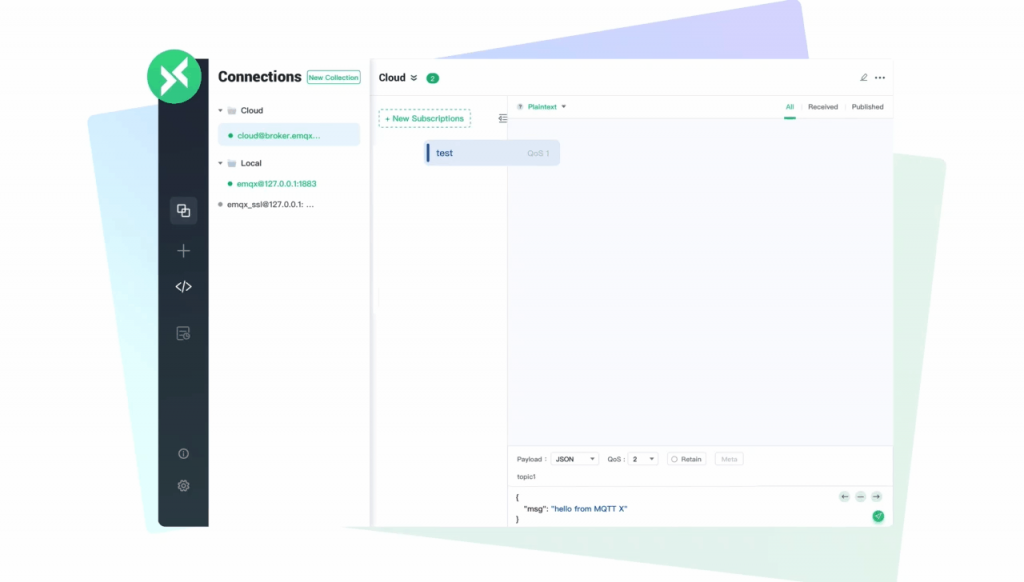
连接WIFI
编写程序将源师兄接入WIFI,并在屏幕上显示IP地址,确保显示,方可确定连接WIFI成功。代码如下:
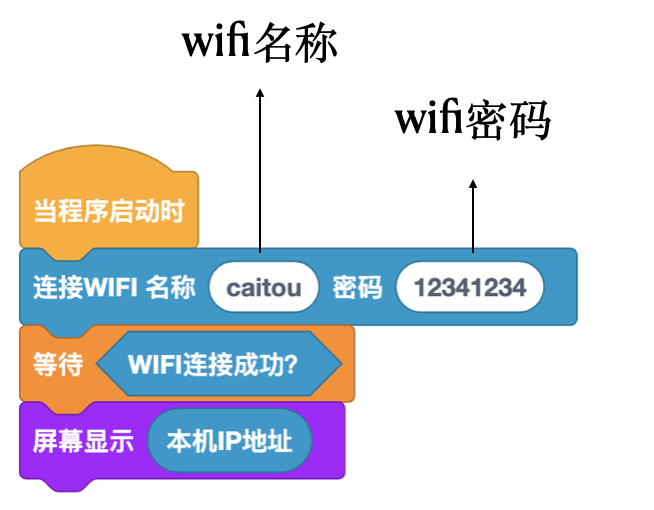
将上述代码中的WIFI名称和密码替换为所使用的WIFI名称和密码。
源师兄仅能接入2.4G WIFI网络,请确保所使用的WIFI支持2.4G。
接入物联网
通过免费公共 MQTT 服务器http://broker.emqx.io/接入物联网,并将当前环境噪音值发布到服务器,话题名称为”ceshi/zaoyin”(根据需求设定)。物联网代码块类型位于“高级”中,按照下面方法完成代码,并与上方代码连接,代码如下:
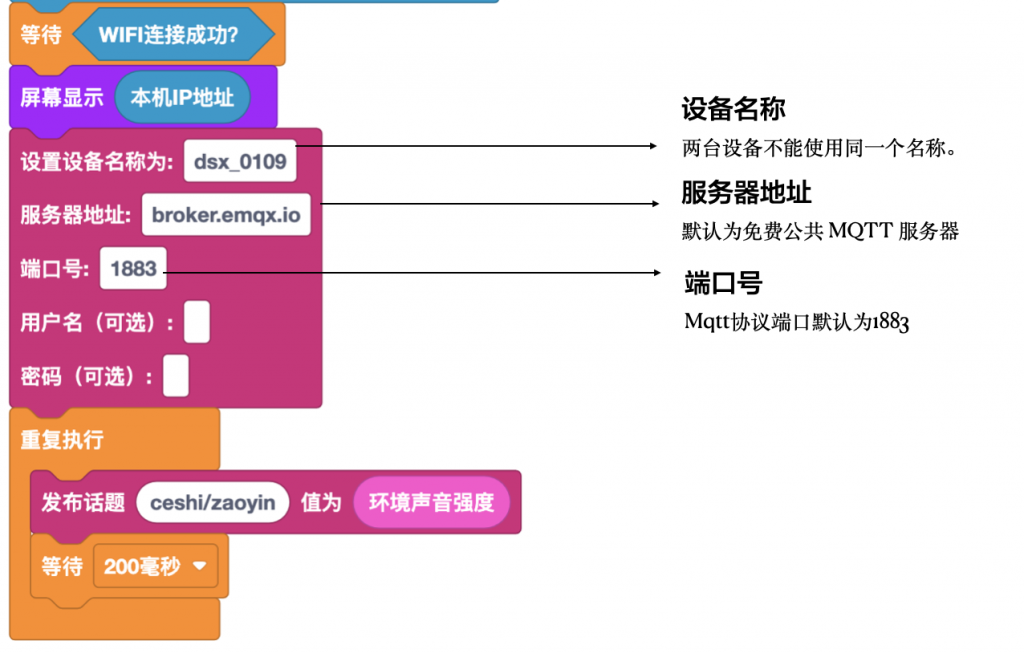
打开MQTTX
安装MQTTX,打开后,首先创建连接。
创建 MQTT 连接
在使用 MQTT 协议进行通信之前,客户端需要创建一个 MQTT 连接来连接到 Broker。如果需要切换到中文,按照下图完成简体中文设置。
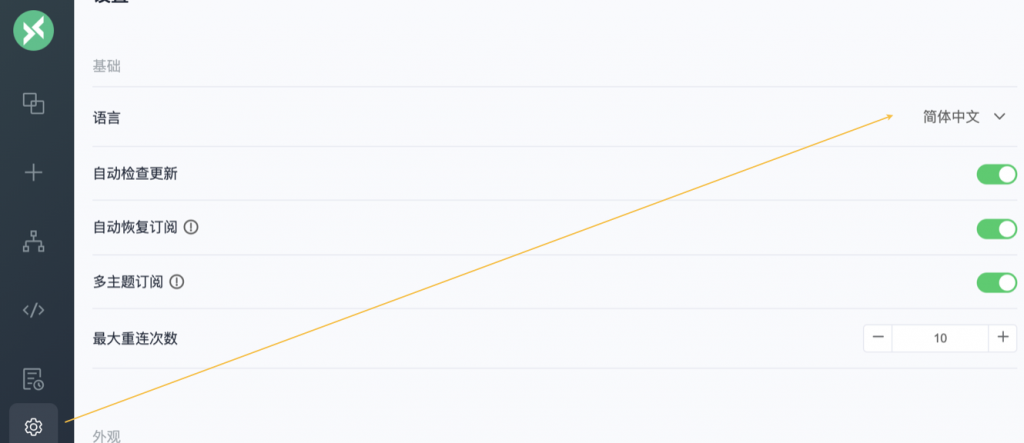
打开后,默认界面,点击“新建连接”。
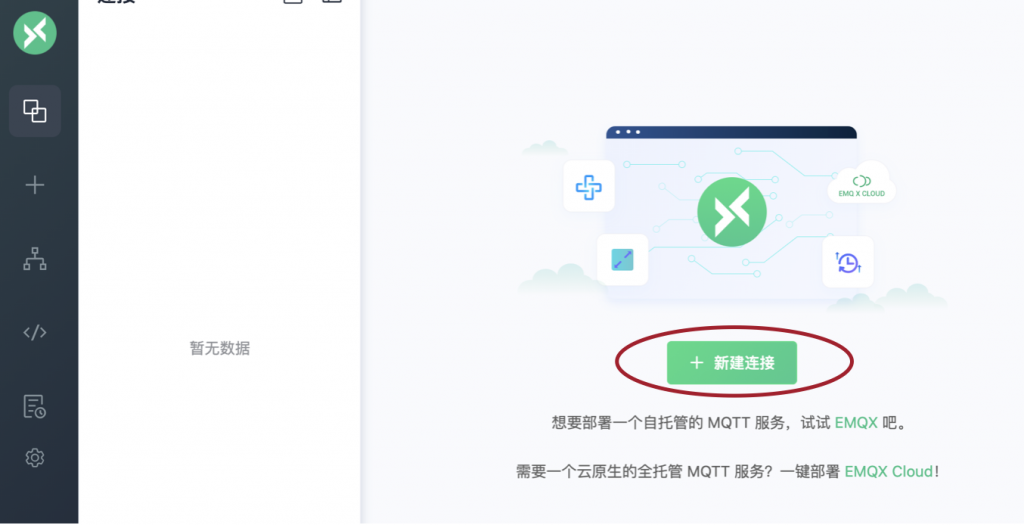
在新的窗口中,按照下图中的设置,输入对应的信息。
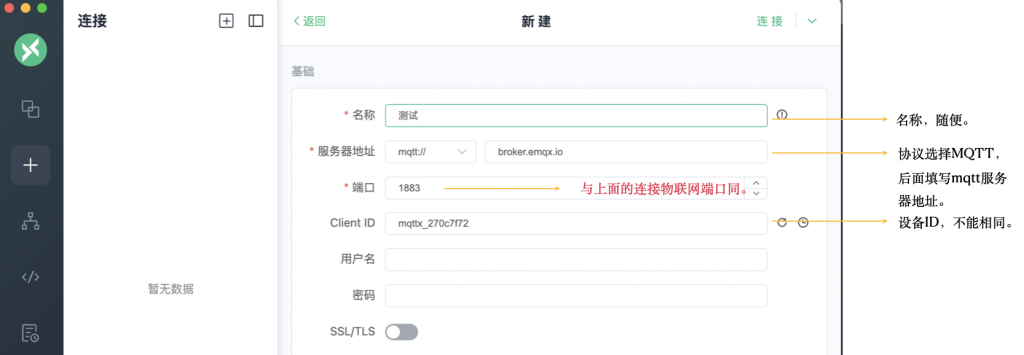
填写信息完成好,填写右上“连接”。

左侧连接中的名称,变为绿色,说明连接成功。
创建订阅
接下来,在上面创建的“测试”连接找那个添加订阅话题,点击上图中的“添加订阅”,在新弹出的窗口中填写订阅的话题名称。
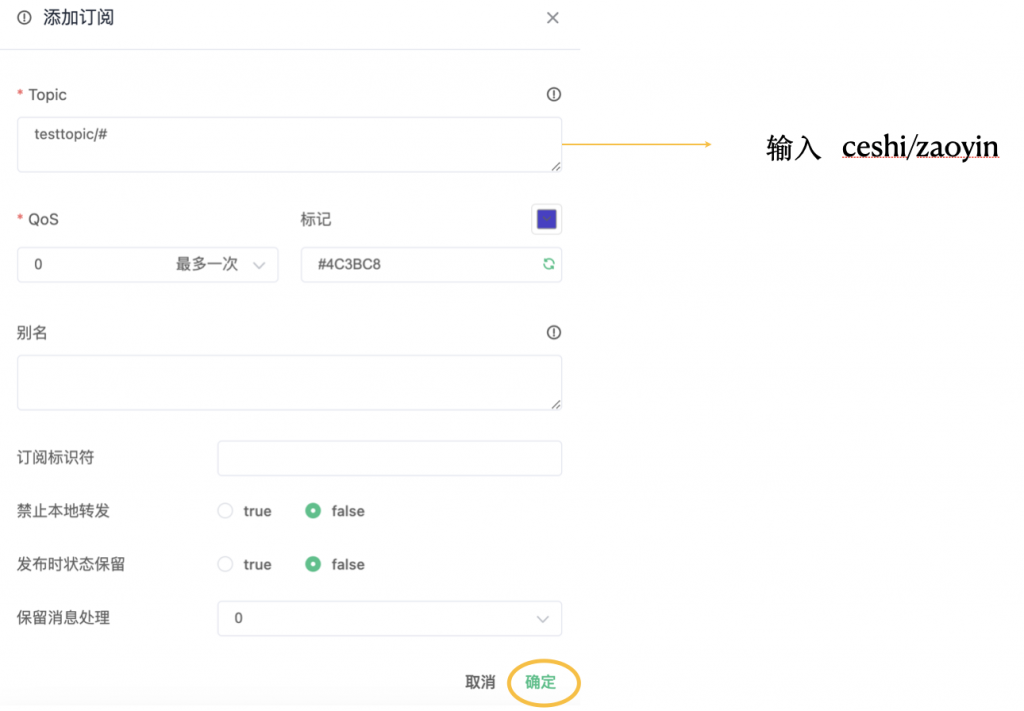
点击“确定”后,如果源师兄在工作,将会在列表里看到当前噪音值的变化。如下图:
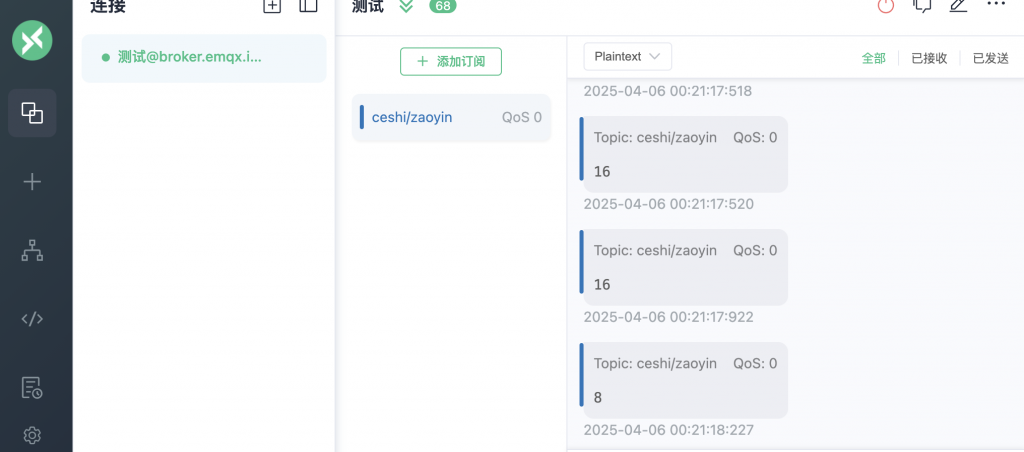
如果出现上述类似信息,说明源师兄物联网发布话题及MQTTX订阅话题均是成功的。
到这里,已经基本掌握物联网的使用。
发布消息
在上述示例中,源师兄作为物联网发布端,MQTTX作为订阅端。
MQTTX作为物联网客户端,也可以发布话题。具体如下:
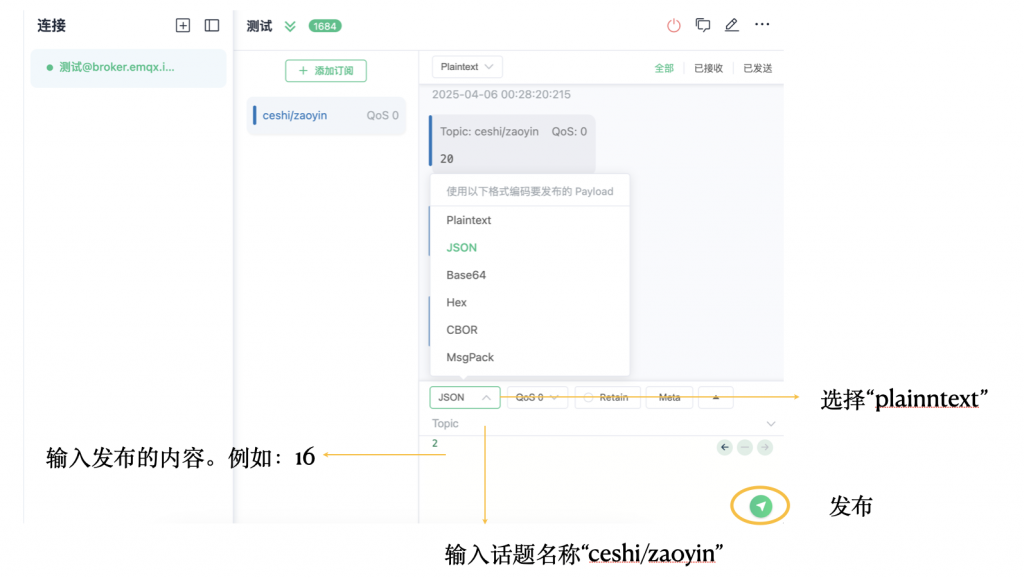
点击绿色箭头,完成发布。发布后,在对话框中的订阅话题信息列表中,也会出现发布的内容。如下图:
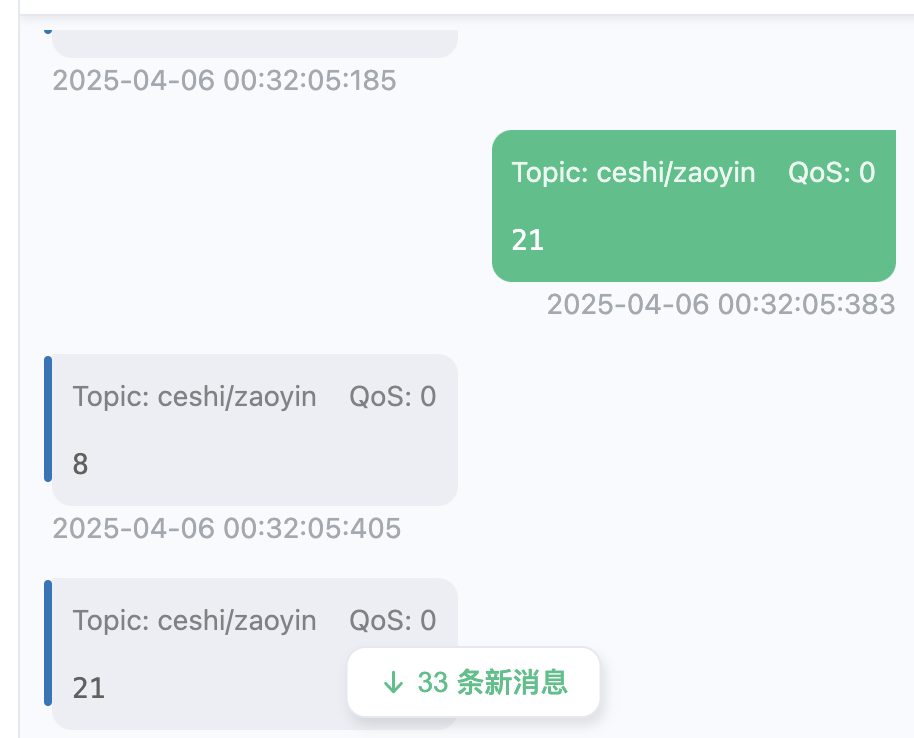
到这里,通过MQTTX已经完成订阅和发布话题。


